电脑无法识别USB键盘的原因及解决方法(探究USB键盘无法被电脑识别的常见问题及解决方案)
随着科技的快速发展,电脑已经成为我们生活中不可或缺的一部分。然而,有时候我们可能会遇到电脑无法识别USB键盘的问题,这给我们的使用带来了困扰。本文将探讨这个问题的可能原因,并提供一些解决方法。

USB接口异常
当电脑的USB接口出现故障或不正常时,就有可能导致无法识别USB键盘。这可能是由于接口损坏、松动或者驱动程序出错所引起的。
驱动程序问题
驱动程序是使USB键盘与电脑正常通信的重要组成部分。如果驱动程序丢失、过时或与其他设备的驱动程序冲突,就会导致电脑无法正确识别USB键盘。
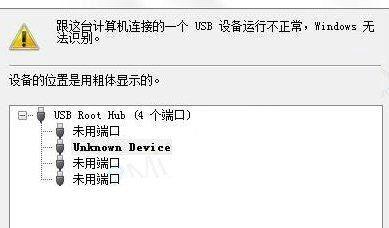
设备管理器中的问题
在Windows系统中,设备管理器可以帮助我们管理和检测硬件设备。但是,当设备管理器中显示USB键盘有问题时,就可能会导致电脑无法识别USB键盘。
USB线松动或损坏
USB键盘的连接线可能会因为长时间使用或者不慎操作而松动或损坏。这种情况下,电脑无法正常读取键盘的信号,从而导致无法识别。
USB接口供电不足
某些电脑的USB接口供电不足,无法提供足够的电流给USB键盘,从而导致无法正常识别。这通常出现在老旧的电脑或使用大功率设备时。
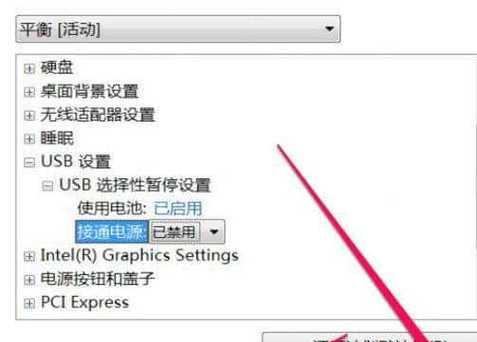
操作系统问题
有时候,电脑无法识别USB键盘可能是因为操作系统出现了一些问题。例如,系统文件损坏、注册表错误等。
病毒或恶意软件感染
某些病毒或恶意软件可能会干扰电脑与USB键盘之间的通信,从而导致键盘无法被识别。在这种情况下,杀毒软件和恶意软件清除工具是必不可少的。
BIOS设置错误
有时候,电脑的BIOS设置也可能导致USB键盘无法被识别。确保BIOS中的USB键盘设置为启用状态,并且没有其他设置冲突。
尝试更换USB接口或键盘
如果经过以上方法仍然无法解决问题,可以尝试将USB键盘插入其他可用的USB接口,或者尝试使用其他USB键盘,以排除硬件故障的可能性。
重启电脑
有时候,重启电脑可以解决一些临时的问题。尝试重新启动电脑,然后检查USB键盘是否能够被正确识别。
升级驱动程序
如果发现USB键盘的驱动程序过时或不兼容当前系统,可以尝试下载并安装最新版本的驱动程序,以解决无法识别的问题。
清理设备管理器
在设备管理器中清理无效的USB设备和驱动程序,可以帮助提高电脑对USB键盘的识别率。
扫描病毒和恶意软件
使用可信赖的杀毒软件和恶意软件清除工具对电脑进行全面扫描,清除可能影响USB键盘识别的病毒和恶意软件。
重装操作系统
如果以上方法都无法解决问题,最后的选择是尝试重装操作系统。这将清除电脑中可能存在的软件冲突和错误,从而恢复USB键盘的正常识别。
电脑无法识别USB键盘可能是由于多种原因造成的,如USB接口故障、驱动程序问题、设备管理器错误等。通过检查硬件、驱动程序和操作系统的问题,并采取相应的解决方法,我们可以解决这个问题,确保USB键盘能够正常工作。













